E Die Begleitmaterialien 

Zu diesem Buch gehört eine Sammlung von über 80 Beispielen, die jeweils genau einen Aspekt der Android-Entwicklung beleuchten. Wenn Sie wissen möchten, wie man Anrufe initiiert, sehen Sie sich AnrufDemo an. Den Umgang mit Berechtigungen zeigt PermissionDemo. Und WebserviceDemo1 demonstriert die Nutzung von Webdiensten. Auf diese Weise konzentrieren Sie sich stets auf die Fragestellung, die Sie aktuell interessiert.
Sie können alle Projekte von der Seite https://www.rheinwerk-verlag.de/android-11_4891/ herunterladen. In welchem Verzeichnis Sie das Archiv entpacken, spielt eigentlich keine Rolle. Es bietet sich aber an, den entstandenen Ordner in Ihrem Heimatverzeichnis abzulegen. Auf diese Weise haben Sie leichten Zugriff auf alle Beispiele meines Buches. Unter https://github.com/tkuenneth/begleitmaterialien-zu-android-11 finden Sie das GitHub-Repository zum Buch. Wenn Sie es (in ein beliebiges Verzeichnis) klonen, kommen Sie noch bequemer an etwaige Projekt-Updates. Ein einfaches git pull genügt.
Abbildung E.1 Der Willkommensbildschirm
Um ein Projekt zu öffnen, klicken Sie im Willkommensbildschirm von Android Studio (Abbildung E.1) auf Open an existing Android Studio project und wählen in der daraufhin erscheinenden Ordnerauswahl das gewünschte Beispiel aus. Haben Sie schon ein Projekt geöffnet, ist also das Hauptfenster der IDE zu sehen, erreichen Sie den Dialog über den Menübefehl File • Open.
Falls der Bau eines Projekts fehlschlägt, weil eine oder mehrere benötigte Komponenten noch nicht mit dem SDK Manager heruntergeladen wurden oder nicht in der von dem Projekt benötigten Version vorliegen, können Sie mit einem Klick den Download starten. Das ist in Abbildung E.2 zu sehen.
Abbildung E.2 Build Tools liegen nicht in der benötigten Version vor.
Sie können das automatische Herunterladen von fehlenden Komponenten konfigurieren, indem Sie in der Datei gradle.properties im Wurzelverzeichnis eines Projekts die Zeile
android.builder.sdkDownload=...
einfügen. Anstelle von ... schreiben Sie true oder false.
Scheinbar unerklärliche Probleme lassen sich überraschend oft beheben, indem Sie im Werkzeugfenster Gradle das Projekt mit der rechten Maustaste anklicken und Reimport Gradle Project oder Refresh Gradle Dependencies ausführen. Das ist in Abbildung E.3 zu sehen.
Abbildung E.3 Kontextmenü im Werkzeugfenster »Gradle«
Beim Anlegen eines neuen Projekts fügt Android Studio diesem automatisch eine Datei .gitignore hinzu. Sie enthält Dateien und Verzeichnisse, die nicht versioniert werden sollen. Ich habe mich bei der Bereitstellung der Begleitmaterialien an diesen Voreinstellungen orientiert. Falls Google die Datei überarbeitet, bemühe ich mich, dies zeitnah zu berücksichtigen.

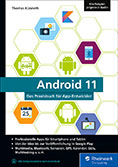
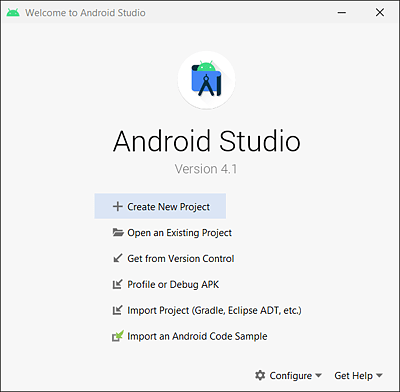
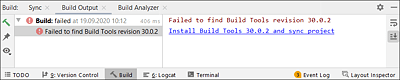
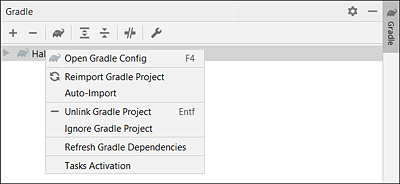

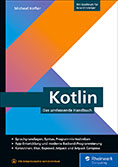
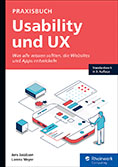


 Info
Info